你是不是也遇到过这样的情况?正忙着处理一份紧急文档,或者沉浸在精彩的电影中,突然电脑变得卡顿不堪,风扇呼呼地转,却不知道是哪个程序在背后偷偷消耗资源,或者,你的任务栏挤满了各种各样的图标,想找的软件找不到,不用的程序却一直占着地方,让整个桌面看起来杂乱无章。
Windows 11 自带了一个强大又实用的工具,就像一位隐藏在幕后的系统管家,能帮你轻松解决这些问题,它不是什么需要下载的高级软件,就是那个我们可能偶尔用过,但并未深入了解的“任务栏管理器”,我们就来好好探索一下它,看看它是如何让我们的电脑操作变得更流畅,桌面变得更整洁的。
我们得把它请出来,最简单的方法就是直接在你键盘上按下 Ctrl + Shift + Esc 这三个键,就像变魔术一样,任务管理器窗口会立刻出现在你眼前,你也可以在任务栏的空白处点击鼠标右键,然后选择“任务管理器”,这个方法同样很直接。
打开之后,你可能首先看到的是一个简洁的界面,只显示了当前正在运行的应用,别被它的简单骗了,点击左下方的“更多详细信息”,真正的“控制中心”才正式亮相。
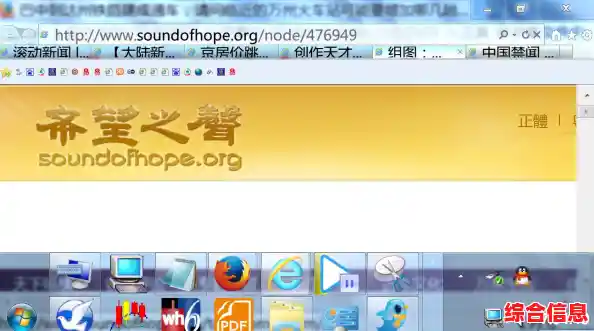
第一站,揪出“卡顿元凶”,让系统流畅起来。
当你感觉电脑变慢时,任务管理器就是你第一个应该去的地方,点开“进程”选项卡,这里就像是一个实时监控室,所有正在运行的程序、后台进程,甚至系统核心进程都一览无余。
你会看到几列重要的数据:CPU、内存、磁盘、GPU 和网络,哪个程序的数字异常的高,哪个就可能是导致你电脑卡顿的“罪魁祸首”,你发现一个你并不常用的软件却占用了高达 90% 的 CPU 资源,或者某个浏览器标签页让你的内存使用量飙升,这时候,你完全可以选中它,然后果断点击右下角的“结束任务”,这一下,就像是给电脑吃了一颗“速效救心丸”,资源立刻被释放出来,卡顿感往往会瞬间消失,这对于处理因某个程序“假死”或失控导致的系统停滞特别有效,比强制关机要优雅和快速得多。
第二站,管理“开机自启”,给电脑启动提速。

你有没有觉得电脑开机后,要等上好一会儿才能正常使用?这往往是因为太多程序随着系统启动而自动运行了,它们悄悄地拖慢了你的开机速度,在任务管理器中,有一个专门的“启动应用”选项卡来解决这个问题。
这里列出了所有开机时会自动运行的程序,你可以清晰地看到每个程序对启动速度的“影响”是高、中还是低,仔细检查一下,是不是有些软件你并不需要它一开机就启动?云盘同步工具、音乐播放器或者某些软件的更新程序,选中那些“影响”高且你不常用的,点击“禁用”,下次开机时,你就会发现进入桌面的速度快了不少,而且系统资源也更充裕了,这就像是在电脑启动时,清理掉了不必要的负重,让它能够轻装上阵。
第三站,优化任务栏,打造整洁有序的桌面。
任务栏的整洁度直接影响我们使用电脑的心情和效率,虽然任务管理器不直接管理任务栏上的图标排列,但它能帮你决定哪些程序有“资格”常驻在任务栏右下角的“系统托盘”里。
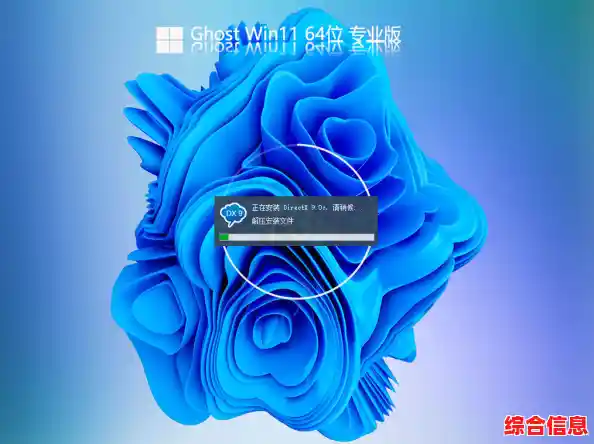
很多程序在运行时,会在系统托盘里留下一个小图标,有些很有用,比如音量控制、网络状态;但有些可能只是偶尔用用,却一直占着地方,在任务管理器的“进程”选项卡里(有时需要展开详细信息),你可以找到一些后台进程,它们通常就对应着这些托盘图标,如果你确认某个程序不需要在后台保持活动,就可以通过“结束任务”来关闭它,它的图标也会从托盘中消失。
更重要的是,结合对“启动应用”的管理,你减少了不必要的程序自启,也就从根本上减少了无关图标出现在托盘区的可能性,这样,你的任务栏就能保持清爽,只留下你最常用、最重要的工具,一眼就能找到所需,大大提升了操作效率。
它还是一个小小的“信息中心”。
在“性能”选项卡里,你可以用非常直观的图表看到你的 CPU、内存、磁盘等硬件的实时工作状态,这能让你对自己的电脑健康状况有一个基本的了解,你可以看到内存的使用量是否长期处于高位,这可能意味着你需要考虑升级内存了。
Windows 11 的任务管理器远不止是强制关闭程序的“急救工具”,它是一个功能全面、非常接地气的系统管理帮手,花上几分钟熟悉它,你就能主动地去管理和优化你的电脑,而不是被动地忍受卡顿和杂乱,养成在电脑变慢时首先打开任务管理器的习惯,定期检查一下启动项,你会发现,保持电脑的流畅和整洁,原来可以如此简单直接,它就像是你电脑的仪表盘,让你能随时掌握系统状态,轻松驾驭你的数字世界。